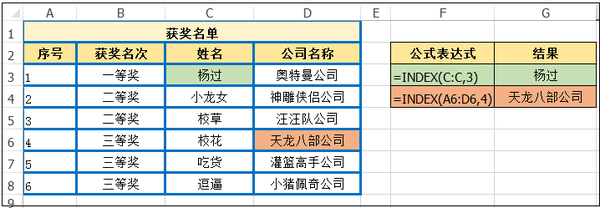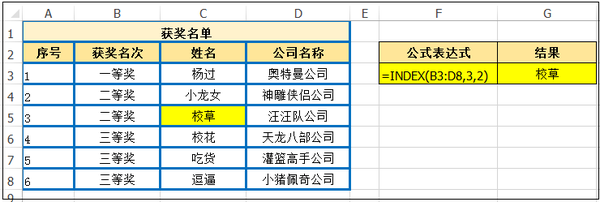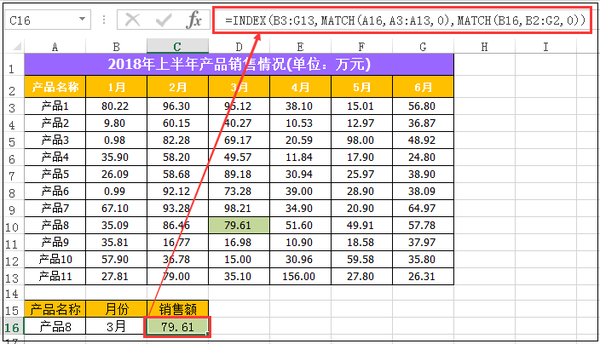Excel表格INDEX函数怎么用
今天来说一说index函数的基本应用,它也是excel中用来查找引用的函数,功能堪比vlookup函数。现在让我们一起来了解它吧。
一、Index函数语法
用途: 用于返回数组中指定单元格或单元格数组的值;
语法结构:INDEX(array,row_num,column_num);
中文表达式:INDEX(数组或区域, 行号, 列号);
其中,行号和列号两者也可以选其一存在。
二、基本用法
1、返回单行或单列中指定位置的值。
语法表达式:=index(区域,行号/列号)
【例子】从C列中提取第3个位置的值,即为C3的值。
公式:=INDEX(C:C,3)
【例子】从A6:D6区域提取第4个位置的值,即D6的值。
公式:=INDEX(A6:D6,4)
特别说明:公式中的行号和列号是指在区域内的行号和列号,并不是在整个工作表中的行号和列号。
2、返回多行多列区域中指定位置的值。
语法表达式:=index(区域,行号,列号)
【例子】从B3:D8区域中提取第3行第2列的值,即返回C5单元格的值。
公式:=INDEX(B3:D8,3,2)
特别说明:这里的行号和列号仍是在指定区域内的行号和列号。
三、实例应用
1、反向查找
【例子】如下图:根据姓名,查找获奖名次。
公式:=INDEX(B3:B8,MATCH(F3,C3:C8,0))
公式说明:先用match函数根据姓名查找在C3:C8区域的位置,然后在用index函数根据match函数返回的位置从B3:B8区域取值。
2、双向查找
【例子】如下图所示,根据产品名称、月份,查找出对应的销售额。
公式:=INDEX(B3:G13,MATCH(A16,A3:A13,0),MATCH(B16,B2:G2,0))
公式说明:先用match函数分别查找产品8在A3:A13的位置,3月在B2:G2区域的位置,两者分别返回值8和3,然后再用index函数根据match函数返回的两个值分别作为行号和列号,即=INDEX(B3:G13,8,3),提取该位置对应的数值,也就是B3:G13区域第8行第3列的值,得到D10单元格的值。